FAQ - Terminalserver-Nutzung und Sitzungshänger
Einleitung und Allgemeines
Um unsere Terminalserver Anwender besser zu unterstützen, stellen wir für Sie Lösungen für bestimmte Fragestellung oder Meldungen zusammen.
Bitte lesen Sie dieses Dokument durch und versuchen damit die Aufgabenstlelung oder den Fehler selbst zu beheben.
Technologien
Es gibt verschiedene Terminalserver oder RemoteDesktop-Technologien.
Die bei unseren Kunden gängisten sind Microsoft Remote Desktop und VMware Horizon um sich mit dem entfernten Terminalserver zu verbinden.

Beschreibung der "Ebenen"
Nachdem Sie ihren PC oder Notebook gestartet haben befinden Sie sich auf der lokalen Ebene.
Dort befindet sich das Symbol des Terminalservers/RemoteDekstopServers oder des VMware Horizon Clients.
Wenn Sie sich mit dem Termnbalserver über die entsprechenden Symbole verbinden, befinden Sie sich auf der Terminal- oder Remote-Ebene. Dies erkennen Sie an dem Verbindungsbalken in der Bildschirmmitte am oberen Rand.
Mit klick auf die Stecknadel kann diese bis zum nächsten neuverbinden ausgebelendet werden.

Terminalsitzung "neu starten" oder abmelden zum Arbeitsende
Manchmal kommt es vor, dass sich eine Anwendung im Terminalserver nicht mehr wie erwartet verhält (hängt o.ä.).
Um die Server sitzung "neu zu starten" ist es notwendig innerhalb der Terminalserverebene eine Abmeldung durchzuführen.
Bei den Servern 2016/2019/2022 (alle aktuellen) geht das Abmelden mit Klick auf Start-Symbol und klick auf das Benutzer Symbol und Abmelden.
Nach dem Abmelden ist ein erneutes Anmelden von der lokalen Ebene aus möglich.
WICHTIG: ein klick auf das X in der Verbindungsleiste (siehe Bild oben) ist nur ein Trennen von der Sitzung und somit kein Abmelden. Die Sitzung läuft im Hintergrund weiter und ändert nichts an einem evtl. Fehlverhalten von Anwendungen
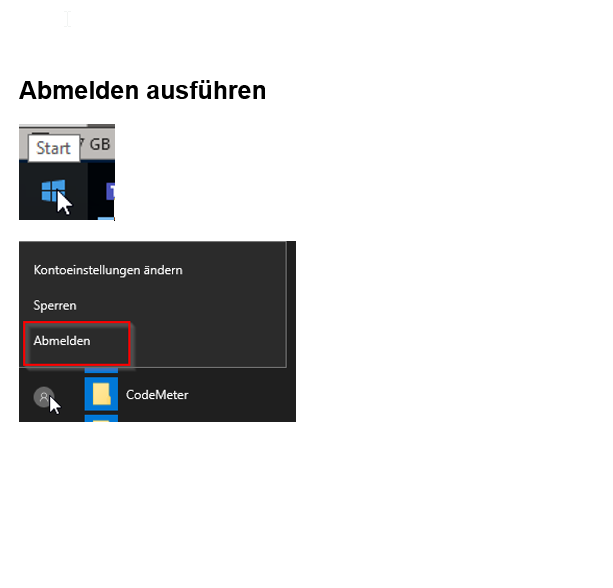
Ihre Sitzung hängt weiterhin?
Dann wenden Sie sich bitte per Mail an